iPad用のOfficeアプリ(Word・Excel・PowerPoint)が、本日ついに日本のApp Storeでも配信開始となりました。
全ての機能が使えるのはOffice 365ユーザーのみですが、基本的な編集機能は無料で使えるようになっています。
いずれもiPhoneとiPadの両方で利用できるユニバーサルアプリです。
Excel for iPad試用レポート
アプリを起動するとMicrosoft アカウントの認証が自動的に完了し、OneDrive上に保存していたExcelファイル(.xlsx)をすぐに開くことができました。
すでに「OneDrive」や「OneNote」のアプリを利用していたからでしょうか?
筆者はPC側ではExcel 2010を使っているのですが、手持ちのファイルを見る限りではレイアウトの再現はほぼ完璧。ピボット グラフや条件付き書式のデータ バーなどもしっかり表示されています。
パスワードで保護しているファイルも開くことができます。
PCで作成したファイルの閲覧や簡単な修正といった用途なら、無料版でも十分実用的だと感じました。
動作の速さについては、処理速度に余裕のない初代iPad miniでも十分軽快。これまでSafariで利用していたOffice Onlineに比べてとても快適です。
では、新規作成ではどの程度のことができるのか?
試してみたところ、シンプルな表やグラフであればスムーズに作成できました。
テーブル ツールもWindows版と同じ機能が使えます。

編集中につまづきやすいポイントがあるとしたら、フィル(オートフィル)の使用方法でしょうか。
セルをタップすると現れるメニューの中に「フィル」があるのでタップします。
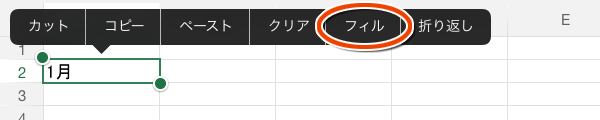
セルの行方向と列方向それぞれに矢印アイコンが表示されますので、入力したい方向のアイコンをフリック(ドラッグ)します。
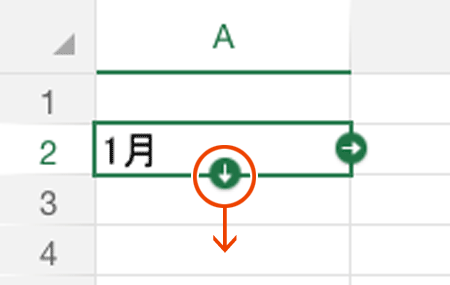
すると、この通り♪
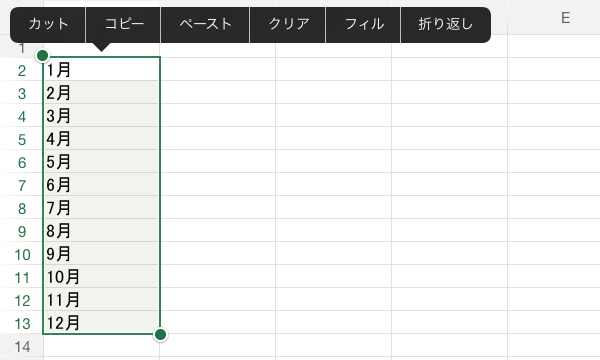
このようにタブレット特有の操作も多少はありますが、それほど強いクセがあるわけではなく、なかなか直感的に操作できます。
アプリ内課金でOffice 365 Soloの月額サブスクリプション購入(1200円/月)ができるようになっており、購入するとより多くの機能が使えるようになります。
前回の記事に書いた通り、WindowsとMacで使える最新のOfficeもこの料金に含まれています。
(参考情報: 無料のiPhone版「Word」「Excel」「PowerPoint」、有料版との差は何かまとめたリスト – GIGAZINE)
Office for iPadをシームレスに活用するために
新規作成したファイルの保存先は、以下のいずれかを選択できます。
個人ユーザーの場合、他の機器(PC・iPhone・Android)との連携を踏まえると、iPad本体に保存するよりもOneDriveかDropboxに保存するほうがずっと利便性が高いです。
iPad本体に保存したファイルをPCに移すには、メールで送信するか、iTunesを使って転送する必要があります。
PCとiPadの双方でOneDriveかDropboxを導入していれば、いちいち送信・転送する手間はかかりません。
オンラインストレージを導入したことがない方も、これを機に試してみてはいかがでしょうか?
Windows 8.1にはOneDriveが統合されており、Microsoft アカウントでサインインしていればすぐに利用できます。
(参考情報:iPhone/Android/Macと共有できる:まだ知らない人のためのOneDrive入門 – @IT)
それ以外の環境では、対応アプリの多いDropboxも便利です。
(参考情報:機能も速度も向上したオンラインストレージ最新事情:いつでもどこでも仕事をこなすためのDropbox入門 – @IT)

